Quản trị mạng – Trong bài viết này chúng tôi sẽ giới thiệu cho các bạn 10 lý do quan trọng giúp bạn đưa ra quyết định chuyển từ hệ điều hành Windows Vista sang Windows 7.
Nếu bạn đang lên kế hoạch nâng cấp từ Windows Vista lên Windows 7, chắc chắn bạn sẽ không tránh khỏi những phân vân, chẳng hạn như “Liệu Windows 7 khác với bản Windows mà mình đang chạy như thế nào”. Có khá nhiều cách để trả lời câu hỏi đó, tuy nhiên đây là 10 vấn đề mà chúng tôi đưa ra để biện minh cho ý kiến Windows 7 tốt hơn kẻ tiền nhiệm của nó.
10. Các thông báo thông minh hơn nếu hệ thống của bạn gặp vấn đề nào đó
Trong Windows 7, bạn không cần phải chuyển đổi giữa Security Center và các phần khác của Security Center để phát hiện xem liệu mình có các vấn đề về duy trì và bảo mật cần phải giải quyết hay không. Action Center (trong hình 1) sẽ giúp bạn tìm một cách dễ dàng và khắc phục các vấn đề, điều chỉnh các thiết lập User Account Control, khắc phục sự cố máy tính của bạn và chạy System Restore nếu hệ thống của bạn bị lỗi nghiêm trọng.

Hình 1: Action Center của Windows 7 cho phép bạn truy cập nhanh và các công cụ khắc phục sự cố, bảo mật và bảo trì
9. Nhiều tùy chọn hơn cho Onscreen Gadget
Trong Windows Vista bạn có thể bắt gặp các onscreen gadget để xem thời tiết, RSS news feeds và các tính năng hữu dụng khác rất đặc trưng của Windows, tuy nhiên lại bị hạn chế ở một cạnh trên màn hình. Windows 7 đã nới lỏng các onscreen gadget, cho phép bạn có thể định vị chúng ở bất cứ đâu mà bạn thích, có thể nổi chúng trên các cửa sổ chương trình khi cần thiết. Trong hình 2 là một ví dụ sử dụng về các onscreen gadget này.
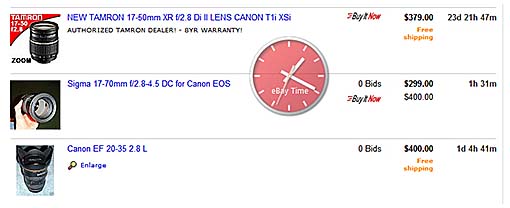
Hình 2: Ví dụ về sử dụng đối với onscreen gadget
8. Nhiều điều khiển hơn trên Aero Desktop
Windows Vista đã giới thiệu Aero desktop khá thời trang với các góc cửa sổ mờ và hiệu ứng 3D, tuy nhiên Windows 7 còn không những làm cho tính năng Aero này trở lên đẹp mà còn hữu ích hơn. Những điều khiển bàn phím Aero Snap cho phép bạn chuyển cửa sổ hiện hành đến bất kỳ một cạnh nào trên màn hình cũng như tối đa hoặc tối giản kích thước của nó. Aero Peek cung cấp hành động hoàn lại one-click và hành động ẩn one-click cho tất cả các cửa sổ chương trình.
7. Getting Started dễ dàng và không phô trương
Windows 7 đã thay thế "Welcome Center" bằng Getting Started (xem trong hình 3). Bạn có thể khởi chạy nó từ menu Start hoặc từ Control Panel và chọn những gì bạn thích thực hiện. Đó chính là cách đơn giản nhất để download Windows Live Essentials, bộ web mail của Microsoft, thư tín, chỉnh sửa ảnh và các tiện ích khác, truyền tải file từ một máy tính cũ sang một máy tính mới; thêm người dùng và cấu hình backup.
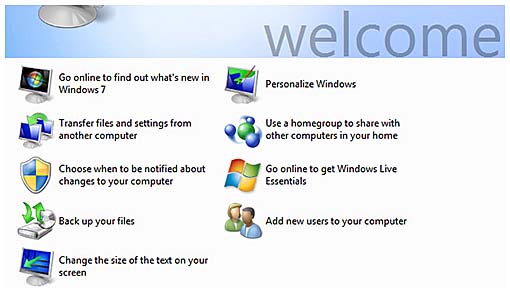
Hình 3: Sử dụng menu Getting Started để chọn những gì bạn muốn thực hiện để bắt đầu với Windows 7.
6. Taskbar mạnh mẽ hơn
Windows 7 cũng tu sửa lại Taskbar để nó có thể làm việc nhanh hơn, dễ dàng hơn và linh hoạt hơn. Bạn không chỉ thấy các thumbnail sống động của mỗi cửa sổ chương trình (xem hình 4) mà còn có thể mở các file thường xuyên sử dụng trực tiếp từ Taskbar. Bạn có thể ghim các chương trình và các file thường xuyên sử dụng vào Taskbar. Trong Windows 7, Taskbar làm việc tốt hơn vì vậy và bạn sẽ dễ dàng hơn trong sử dụng các chương trình như vậy.
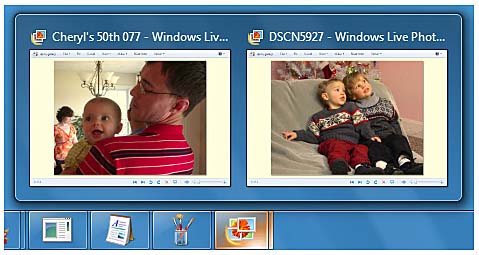
Hình 4: Sử dụng tính năng thumbnail sống động để xem ảnh trong Windows Live Photo Gallery.
5. Dễ dàng, bảo mật trong kết nối mạng với các Homegroup
Windows 7 nổi bật với tính năng kết nối mạng Homegroups, tính năng này cho phép các máy tính Windows 7 phối hợp tốt với mạng gia đình nhưng vẫn giữ được sự an toàn và tính dễ dàng trong quản lý. Một mật khẩu an toàn sẽ bảo vệ các máy tính homegroup. Các máy tính nằm trong một homegroup có thể stream media giữa các máy với nhau. Bên cạnh đó các máy tính trong một homegroup còn có thể kết nối với các máy tính không sử dụng hệ điều hành Windows 7 bằng một kết nối mạng workgroup chuẩn ở cùng thời điểm đó.
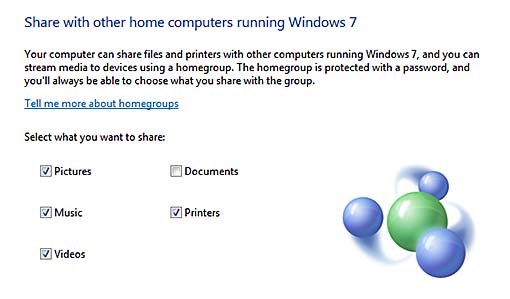
Hình 5: Thiết lập một homegroup trong Windows 7
4. Kết nối không dây tốt hơn
Windows 7 cho phép kết nối với các kiểu mạng không dây khác nhau dễ dàng hơn nhiều so với Windows Vista, wizard kết nối không dây đã được cải tiến. Dù bạn đang kết nối đến một mạng của một khách sạn hay một quá cafe nào đó hoặc một mạng an toàn ở văn phòng, Windows 7 sẽ thông báo cho bạn biết các mạng nào không an toàn, mạng nào an toàn và nhắc nhở bạn về khóa bảo mật khi cần thiết (xem trong hình 6).
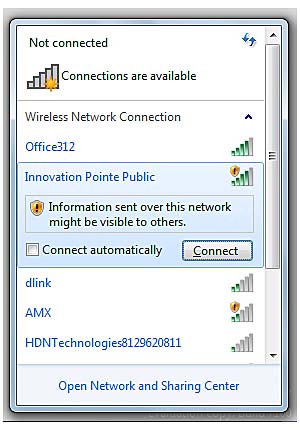
Hình 6: Kết nối đến một mạng không dây không an toàn
3. Backup file và hệ thống tốt hơn
Windows Vista cuối cùng cũng nói lời từ bỏ chương trình NTBackup, tuy nhiên lại làm người dùng cảm thấy lộn xộn với các thay thế của nó, Backup and Restore Center. Người dùng Windows Vista Home Premium có thể backup các file nhưng không thể backup image hệ thống, trong khi đó người dùng Windows Vista Business, Enterprise và Ultimate lại có thể backup image hệ thống và cả file nhưng cần phải chạy hai hoạt động riêng tách biệt.
Windows 7 đã có những tiến bộ hơn kẻ tiền nhiệm của nó, hệ điều hành mới này làm giảm sự lộn xộn trong việc backup bằng cách sử dụng một quá trình dùng chung cho cả backup image hệ thống và file (xem trong hình 7) – làm cho người dùng Home Premium hài lòng hơn bằng cách cung cấp backup image và file cho họ như những người dùng Professional, Enterprise và Ultimate. Những người dùng các phiên bản này lại có thể backup đến các vùng chia sẻ trong mạng.
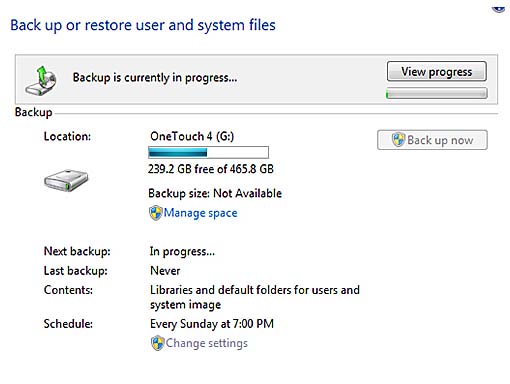
Hình 7: Windows Backup đang hoạt động
2. Quản lý file với các thư viện tốt hơn
Windows 7 là phiên bản Windows đầu tiên cho phép xem các file trên nhiều location đơn giản như xem một thư mục, đó chính là tính năng Libraries mới của hệ điều hành này. Khi bạn mở Documents, Photos, Music hoặc Videos từ menu Start, Windows 7 sẽ mở thư viện thích hợp. Thư viện này sẽ liệt kê nội dung các thư mục theo nhiều location trong một khung nhìn, khi đó bạn có thể add các location chẳng hạn như các ổ đĩa ngoài và các vùng chia sẻ mạng vào một thư viện nếu muốn – hoặc có thể remove chúng ra khỏi khung nhìn của thư viện một cách dễ dàng (xem trong hình 8). Chương trình backup của Windows 7 cũng backup tất cả các location của các thư viện trên ổ đĩa nội bộ vì vậy các nội dung của các thư viện sẽ được an toàn.
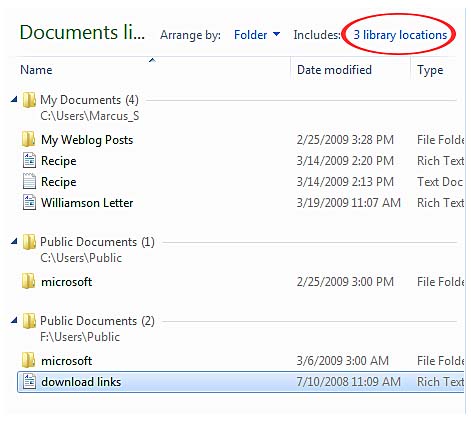
Hình 8: Ba vị trí của thư viện – hiện hữu trong một thư mục
1. Cho hiệu suất trên các hệ thống tốt hơn
Windows Vista gây tiêu tốn rất nhiều hiệu suất và làm chậm các máy tính thậm chí còn mới. Về vấn đề này, mặc dù Windows 7 đã được cung cấp cho các máy tính có bộ vi xử lý 64-bit cũng như 32-bit nhưng nó cũng có thể chạy trên các netbook, desktop và laptop – một số thứ mà Windows Vista không thể. Với các tổ chức đang tìm kiếm một hệ điều hành thân thiện để đơn giản trong đào tạo và bảo mật thì Windows 7 chính là một lựa chọn tuyệt vời. Thêm vào với những cải thiện mang tính xuyên suốt và cách quản lý các quá trình, Windows 7 sẽ giúp hệ thống của bạn hoạt động nhanh hơn, cho phép người dùng thực hiện công việc nhanh hơn Vista.
Kết luận
Windows 7 cung cấp một sự kết hợp tuyệt vời giữa sức mạnh, khả năng truy cập thông tin dễ dàng, bảo vệ hệ thống và thông tin của người dùng tốt hơn. Đây quả thực là một hệ điều hành tốt hơn hẳn Windows Vista và đó chính là những lý do để bạn chuyển sang sử dụng hệ điều hành này.
 Công nghệ
Công nghệ  AI
AI  Windows
Windows  iPhone
iPhone  Android
Android  Học IT
Học IT  Download
Download  Tiện ích
Tiện ích  Khoa học
Khoa học  Game
Game  Làng CN
Làng CN  Ứng dụng
Ứng dụng 















 Linux
Linux  Đồng hồ thông minh
Đồng hồ thông minh  macOS
macOS  Chụp ảnh - Quay phim
Chụp ảnh - Quay phim  Thủ thuật SEO
Thủ thuật SEO  Phần cứng
Phần cứng  Kiến thức cơ bản
Kiến thức cơ bản  Lập trình
Lập trình  Dịch vụ công trực tuyến
Dịch vụ công trực tuyến  Dịch vụ nhà mạng
Dịch vụ nhà mạng  Quiz công nghệ
Quiz công nghệ  Microsoft Word 2016
Microsoft Word 2016  Microsoft Word 2013
Microsoft Word 2013  Microsoft Word 2007
Microsoft Word 2007  Microsoft Excel 2019
Microsoft Excel 2019  Microsoft Excel 2016
Microsoft Excel 2016  Microsoft PowerPoint 2019
Microsoft PowerPoint 2019  Google Sheets
Google Sheets  Học Photoshop
Học Photoshop  Lập trình Scratch
Lập trình Scratch  Bootstrap
Bootstrap  Năng suất
Năng suất  Game - Trò chơi
Game - Trò chơi  Hệ thống
Hệ thống  Thiết kế & Đồ họa
Thiết kế & Đồ họa  Internet
Internet  Bảo mật, Antivirus
Bảo mật, Antivirus  Doanh nghiệp
Doanh nghiệp  Ảnh & Video
Ảnh & Video  Giải trí & Âm nhạc
Giải trí & Âm nhạc  Mạng xã hội
Mạng xã hội  Lập trình
Lập trình  Giáo dục - Học tập
Giáo dục - Học tập  Lối sống
Lối sống  Tài chính & Mua sắm
Tài chính & Mua sắm  AI Trí tuệ nhân tạo
AI Trí tuệ nhân tạo  ChatGPT
ChatGPT  Gemini
Gemini  Điện máy
Điện máy  Tivi
Tivi  Tủ lạnh
Tủ lạnh  Điều hòa
Điều hòa  Máy giặt
Máy giặt  Cuộc sống
Cuộc sống  TOP
TOP  Kỹ năng
Kỹ năng  Món ngon mỗi ngày
Món ngon mỗi ngày  Nuôi dạy con
Nuôi dạy con  Mẹo vặt
Mẹo vặt  Phim ảnh, Truyện
Phim ảnh, Truyện  Làm đẹp
Làm đẹp  DIY - Handmade
DIY - Handmade  Du lịch
Du lịch  Quà tặng
Quà tặng  Giải trí
Giải trí  Là gì?
Là gì?  Nhà đẹp
Nhà đẹp  Giáng sinh - Noel
Giáng sinh - Noel  Hướng dẫn
Hướng dẫn  Ô tô, Xe máy
Ô tô, Xe máy  Tấn công mạng
Tấn công mạng  Chuyện công nghệ
Chuyện công nghệ  Công nghệ mới
Công nghệ mới  Trí tuệ Thiên tài
Trí tuệ Thiên tài